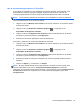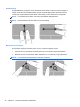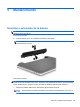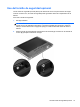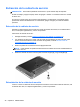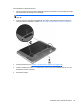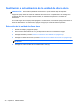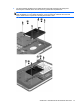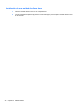Getting Started HP Notebook PC - Windows 7
Uso de movimientos gestuales en el TouchPad
El TouchPad es compatible con una variedad de movimientos gestuales que les permiten a sus
dedos deslizarse, alejarse y girar para manipular elementos en el escritorio. Para usar los
movimientos gestuales del TouchPad, ponga dos dedos simultáneamente sobre el TouchPad.
NOTA: Los movimientos gestuales del TouchPad no son compatibles con todos los programas.
Para ver la demostración de un movimiento gestual:
1. Haga clic en el icono Mostrar iconos ocultos en el área de notificación, en el extremo derecho
de la barra de tareas.
2.
Haga clic en el icono Dispositivo señalador Synaptics
, y luego haga clic en
Propiedades del dispositivo señalador.
3. Haga clic en la ficha Configuración del dispositivo, seleccione el dispositivo en la ventana
que aparece y finalmente haga clic en Configuración.
4. Seleccione el movimiento gestual para activar la demostración.
Para activar y desactivar los movimientos gestuales del TouchPad:
1. Haga clic en el icono Mostrar iconos ocultos en el área de notificación, en el extremo derecho
de la barra de tareas.
2.
Haga clic en el icono Dispositivo señalador Synaptics
, y luego haga clic en
Propiedades del dispositivo señalador.
3. Haga clic en la ficha Configuración del dispositivo, seleccione el dispositivo en la ventana
que aparece y finalmente haga clic en Configuración.
4. Seleccione la casilla de verificación ubicada junto al movimiento gestual que desee activar o
desactivar.
5. Haga clic en Aplicar y, a continuación, en Aceptar.
NOTA: El equipo también admite recursos adicionales de TouchPad. Para ver y activar estos
recursos, haga doble clic en el icono del Dispositivo Señalador Synaptics en el área de
notificación, en la parte derecha de la barra de tareas, y luego haga clic en la ficha Configuraciones
del dispositivo. Seleccione el dispositivo en la ventana que está desplegada y haga clic en
Configuraciones.
Uso de dispositivos señaladores 33